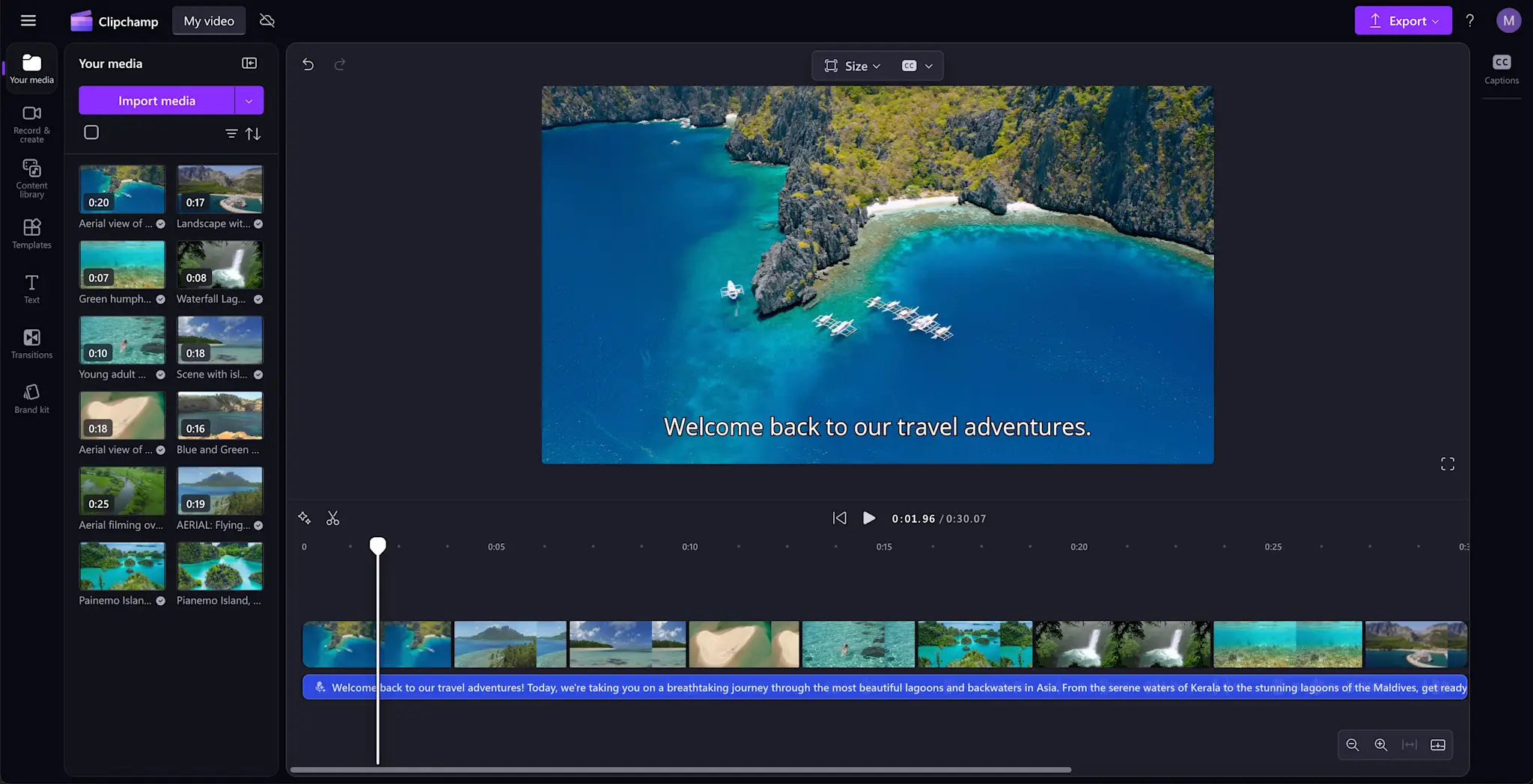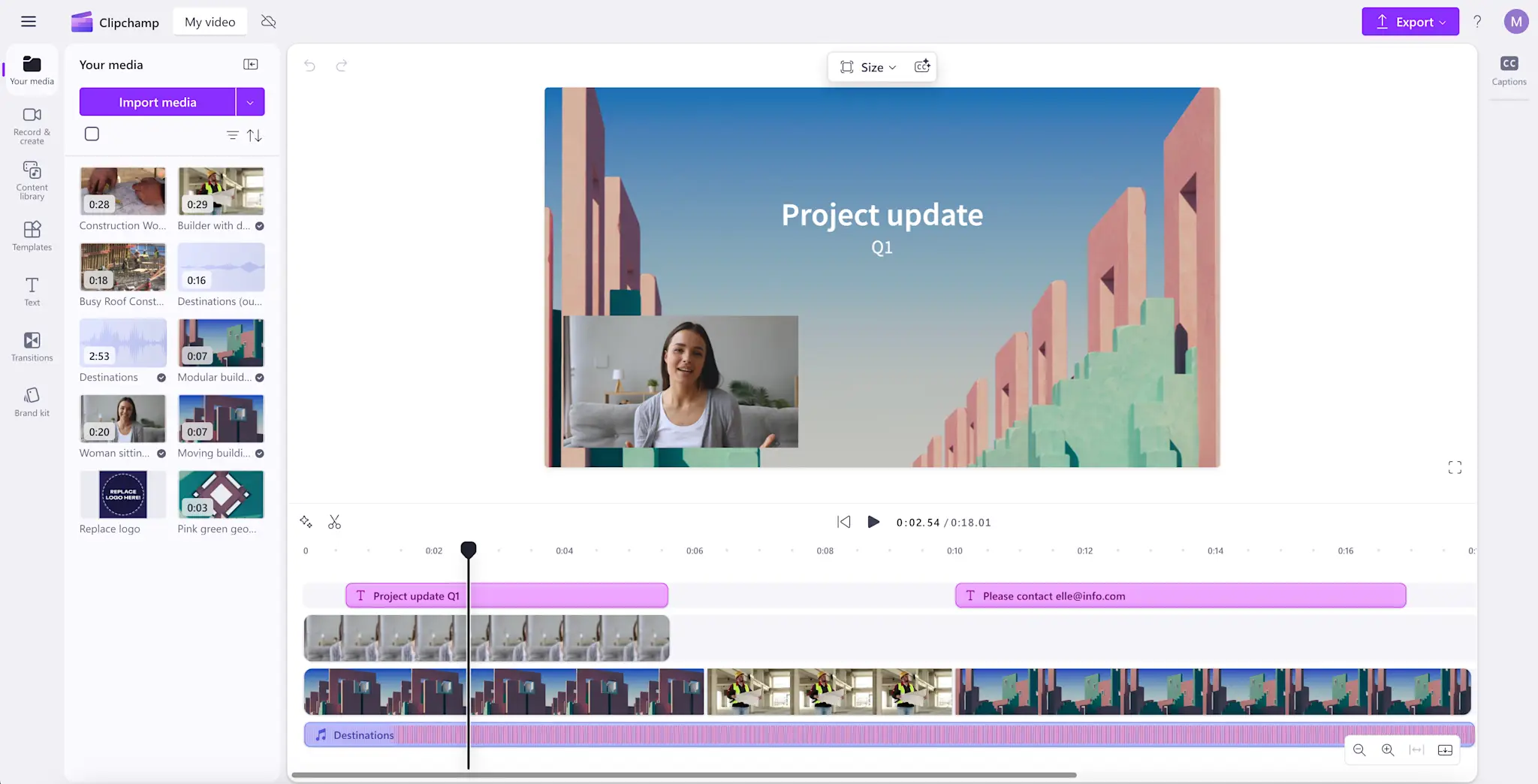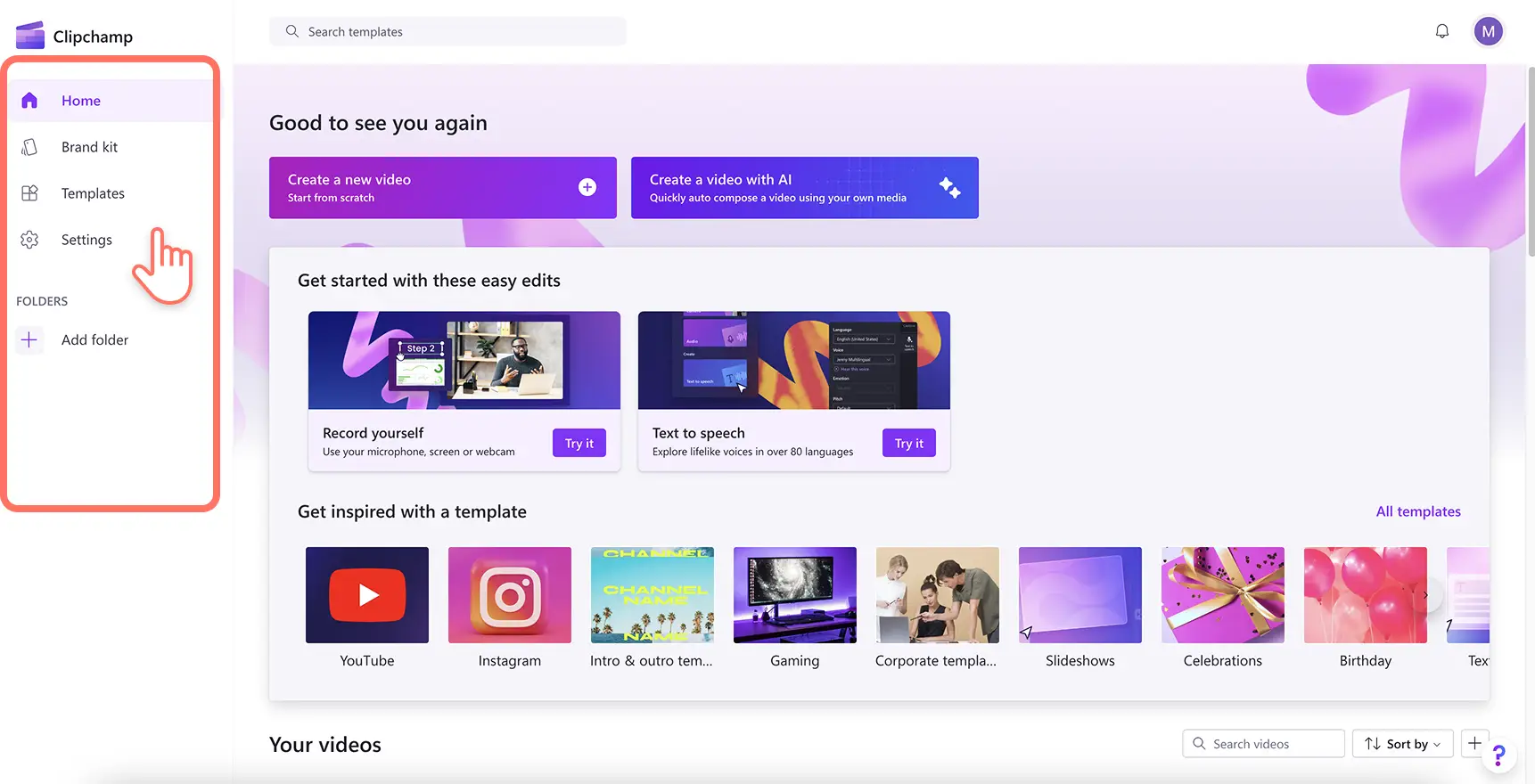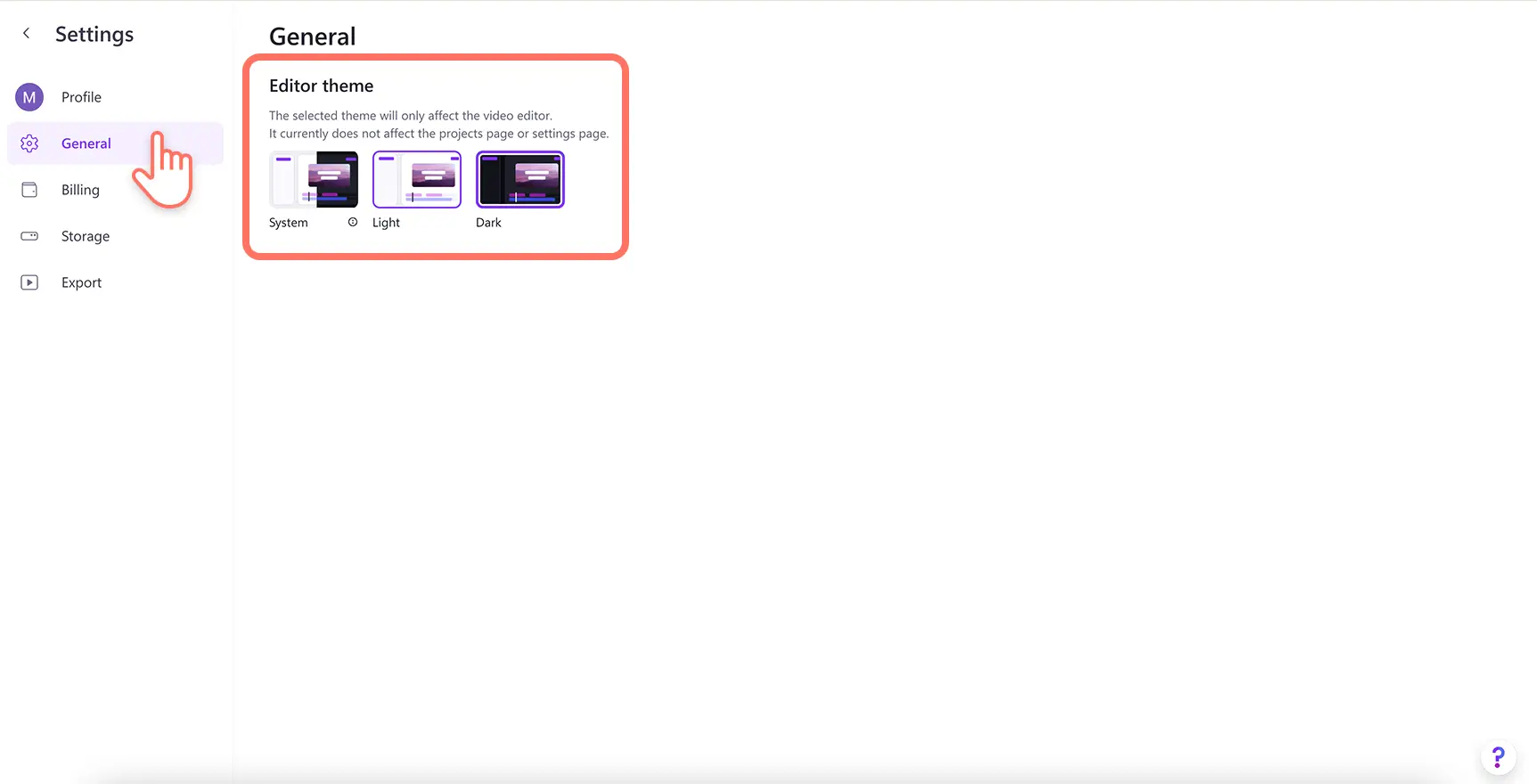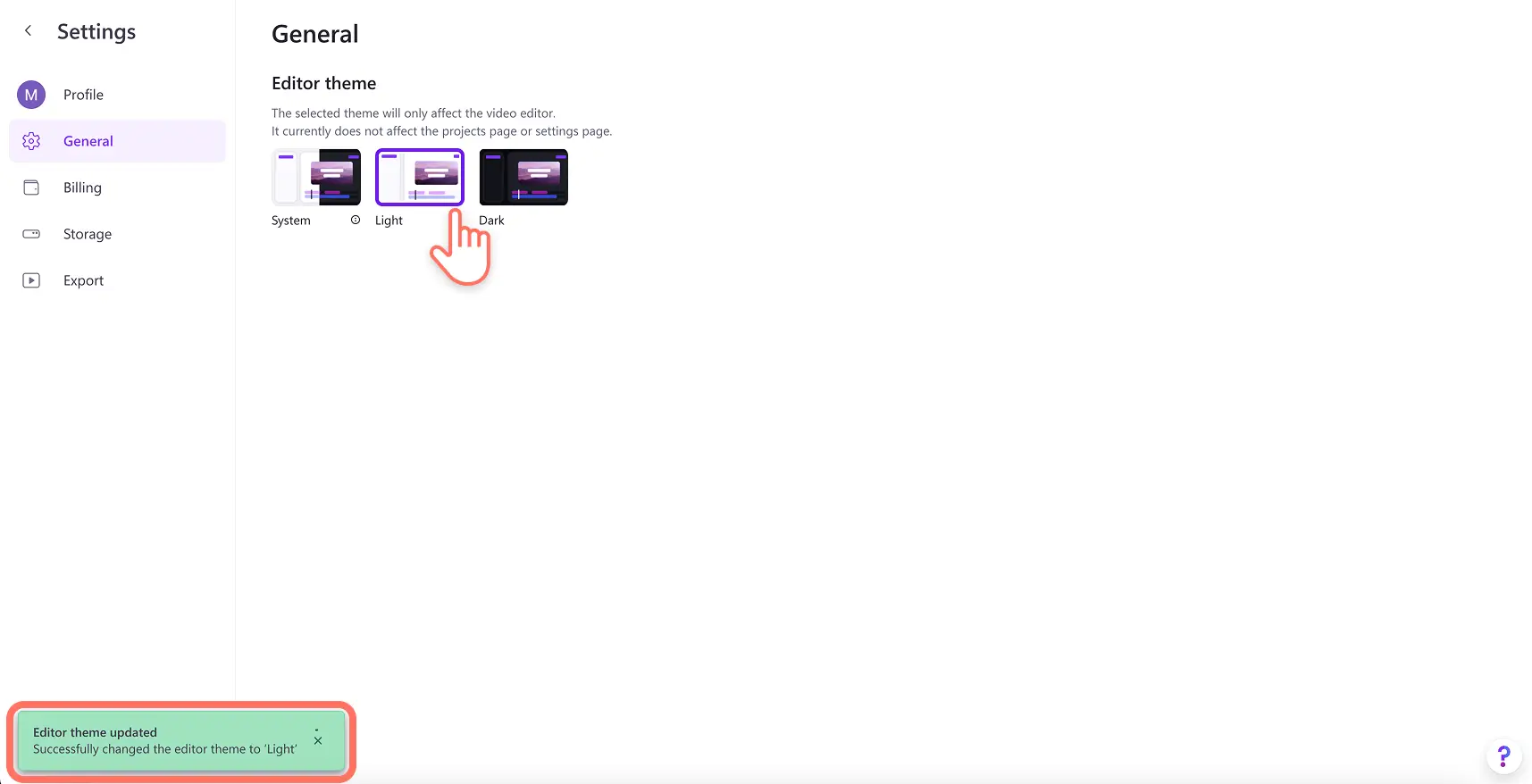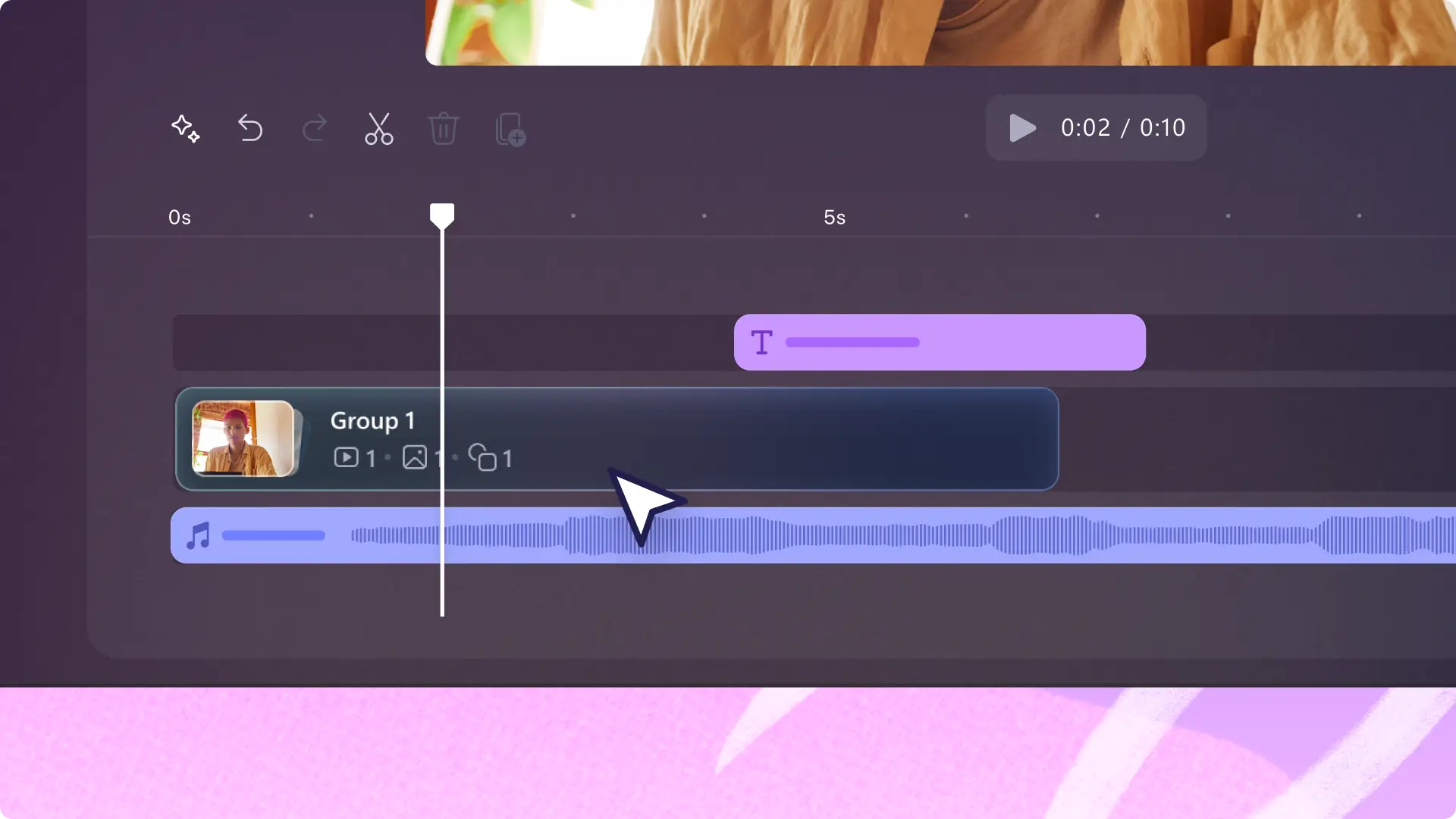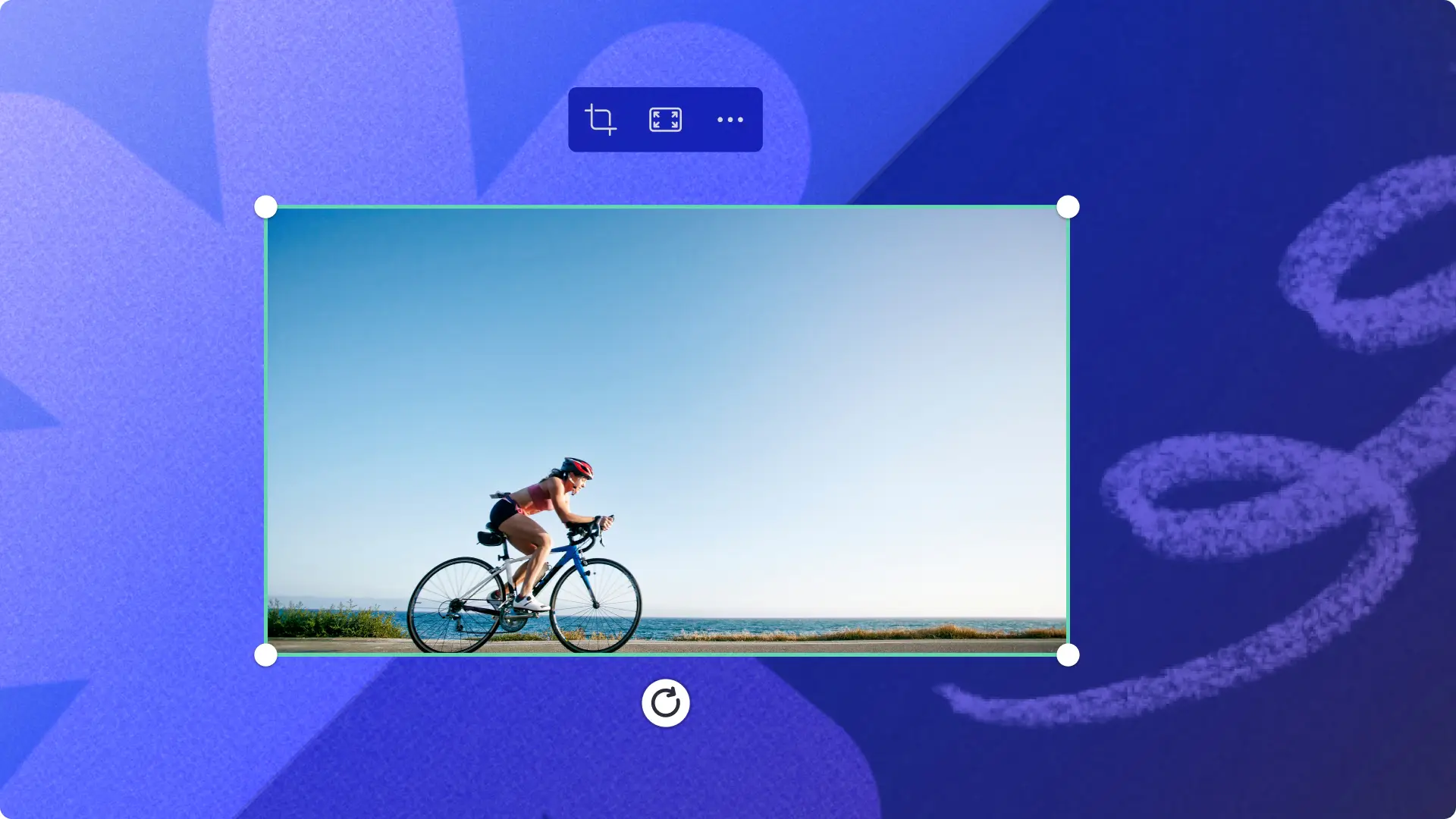Uwaga! Zrzuty ekranu w tym artykule pochodzą z usługi Clipchamp dla kont osobistych.Te same zasady odnoszą się do usługi Clipchamp dla kont służbowych i szkolnych.
Na tej stronie
Opinie użytkowników usługi Microsoft Clipchamp nieustannie nas inspirują. Właśnie dlatego stworzyliśmy tryby jasny i ciemny — bardzo pożądane ulepszenie umożliwiające użytkownikom dostosowanie ustawień motywu w usłudze Clipchamp w celu ułatwienia edycji wideo.
Motywy jasny i ciemny umożliwią użytkownikom dostosowanie środowisk w usłudze Clipchamp, tworząc komfortowe środowisko do edycji.Dodatkowo wspomaga to naszą misję bycia dostępnym edytorem wideo, wraz z innymi funkcjami, takimi jak skróty klawiaturowe.
Odkryj zalety nowych motywów tła i dowiedz się, jak zmienić motyw w edytorze wideo Clipchamp.
Odkryj ustawienia motywu trybu ciemnego
Tryb ciemny jest domyślnym motywem edytora wideo Clipchamp. Ten tryb jest szczególnie przydatny dla osób edytujących filmy, które pracują w warunkach słabego oświetlenia lub użytkowników z nadwrażliwością na światło.Wybierz ten tryb, jeśli lubisz ciemną estetykę lub jeśli:
Często edytujesz i chcesz zredukować zmęczenie oczu.
Tworzysz długie filmy i chcesz ograniczyć rozpraszanie uwagi przez panel właściwości i pasek narzędzi.
Pracujesz w nocy lub w słabo oświetlonych warunkach.
Tworzysz partie filmów i potrzebujesz skupić się na zasobach wideo.
Tryb ten polecamy szczególnie doświadczonym montażystom wideo, którzy tworzą długie filmy do serwisu YouTube, samouczki w formie wideo i korporacyjne filmy demonstracyjne.
Odkryj ustawienia motywu trybu jasnego
Tryb jasny to nowa opcja motywu w usłudze Clipchamp, idealna dla tych, którzy preferują jaśniejszy interfejs i lekką estetykę.Wybierz ten motyw, jeśli:
Edytujesz w dobrze oświetlonych pomieszczeniach.
Dopiero zaczynasz przygodę z edycją wideo i chcesz w łatwy sposób zapoznać się z zakresem profesjonalnych funkcji edycji dostępnych w edytorze.
Masz problemy ze wzrokiem lub nadwrażliwość i potrzebujesz ułatwień dostępu.
Preferujesz spójność motywu z innymi aplikacjami Microsoft 365.
Sugerujemy ten tryb początkującym montażystom wideo, którzy pracują z krótkimi zawartościami w formie wideo, takimi jak Rolki w serwisie Instagram i filmy w mediach społecznościowych, tworząc klipy wideo do pracy lub tworząc filmy z wykorzystaniem AI.
Jak zmienić ustawienia motywu w usłudze Clipchamp
Krok 1.Otwórz stronę główną usługi Clipchamp
Zacznij od otwarcia internetowego edytora wideo Clipchamp na komputerze przy użyciu przeglądarki Microsoft Edge lub Google Chrome albo aplikacji Microsoft Clipchamp dla systemu Windows. Wyświetli się strona główna usługi Clipchamp.Następnie przejdź do karty ustawień.
Uwaga: zrzuty ekranu z samouczka pokazują usługę Clipchamp dla kont osobistych.Tryby jasny i ciemny będą dostępne w usłudze Clipchamp do pracy w przyszłości. Kroki opisane w samouczku mogą się różnić.
Krok 2.Wybierz ustawienia ogólne
Kliknij kartę ustawień ogólnych, aby wyświetlić ustawienia motywu dostępne w usłudze Clipchamp.
Krok 3.Wybierz motyw
Wybieraj spośród opcji systemowych, jasnych lub ciemnych, aby dopasować je do preferowanego motywu usługi Clipchamp. Po wybraniu żądanej opcji pojawi się wyskakujące okienko z potwierdzeniem zmiany motywu.
Ustawienie systemowe to inteligentny skrót, dzięki któremu interfejs usługi Clipchamp automatycznie przełączy się w tryb ciemny lub jasny w zależności od ustawień urządzenia w systemie Windows.
Aby cofnąć zmianę motywu, wystarczy ponownie wybrać go w opcjach.
Dzięki odpowiedniemu ustawieniu motywu każda osoba edytująca wideo może pozostać skupiony i tworzyć historie warte udostępnienia. Dowiedz się więcej o sposobach na przyspieszenie edycji wideo w usłudze Clipchamp, takich jak grupowanie zasobów wideo w scenie lub szybsza edycja za pomocą ułatwiających dostęp skrótów klawiaturowych.
Rozpocznij edycję już dziś przy użyciu edytora wideo Clipchamp lub pobierz aplikację Microsoft Clipchamp dla systemu Windows.